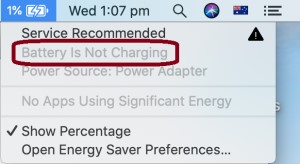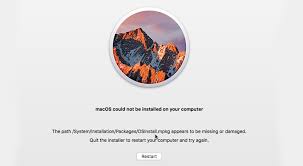İnsanlar NTFS belge çerçevesiyle biçimlendirilmiş harici bir sürücü kullanarak Windows'tan Apple'a geçtiklerinde, NTFS sürücüsündeki kayıtların Mac'te düzenlenemez ve aktarılamaz olduğunu sürekli olarak göreceklerdir. Bunun nedeni, macOS'un NTFS oluşturma desteğine sahip bir NTFS sürücüsünü Mac'e bağlayamamasıdır. Diğer bir deyişle; Mac'te NTFS sürücüleri inceleyebilirsiniz ancak Mac'te Microsoft NTFS Formatlı sürücülerle iletişim kuramazsınız. Rahatsızlığı gidermek için NTFS'yi tamamen APFS'ye değiştirmeyi düşünmelisiniz. Bu makale size şunları gösterecektir NTFS'yi veri kaybetmeden tamamen APFS'ye dönüştürme Böylece harici sürücüyü Mac'te özgürce kullanabilirsiniz.
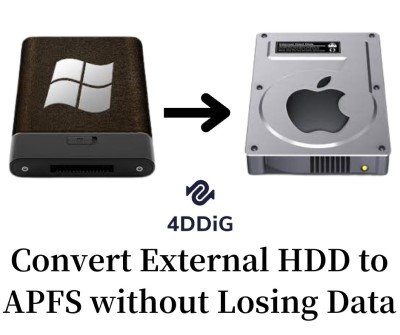
Bölüm 1: NTFS VS APFS: Temel Farkı Öğrenin
Tıpkı birçok kişinin Apple sabit diskini Windows'a dönüştürmekte sorun yaşaması gibi. Windows NTFS çerçevesini desteklerken Mac APFS dosya formatını kullanır. Her iki plan da uygulanabilir olmadığından, başlangıçta APFS'yi Mac/Windows'ta NTFS'ye düzenlemek istiyoruz. Burada, bir Windows harici sabit sürücüsünü APFS formatına nasıl düzenleyeceğinizi göstereceğiz. İlk olarak, APFS ve NFTS arasındaki farka bir göz atın. APFS'nin Mac sabit disklerinde kullanılan belge dosyası olduğunu, NTFS'nin ise Windows'ta geçerli bir plan olduğunu biliyor olabilirsiniz.
NTFS
NTFS (Yeni Teknoloji Dosya Sistemi) neredeyse tüm Windows formlarında kullanılan kısıtlayıcı bir dosya sistemidir ve 1993 yılında oluşturulmuştur. Daha OK bir belge çerçevesidir ve Linux ve macOS (salt okunur) üzerinde kullanılabilir. Mac OS için NTFS yazma desteği deneme aşamasındadır.
NTFS'nin avantajı nedir:
- NTFS, dosyaları daha güvenli tutabilecek dosya erişim iznini kontrol edebilir
- NTFS dosya şifreleme, şifre çözme, sıkıştırma ve açma işlemlerini destekler
- NTFS, özellikle Windows'ta 32 GB'den büyük harici depolama ortamlarındaki büyük dosyalar ve bölümlerle daha uyumludur
APFS
APFS (Apple Dosya Sistemi) yalnızca Mac'lerin içinde veya harici sabit sürücüleri tasarlamak için kullanılır. Daha yeni ve daha gelişmiş bir dosya sistemidir (2017'de sunulmuştur). Ve Windows APFS'yi okuyamaz veya yazamaz.
APFS'nin avantajı nedir:
- Bu dosya sistemi, dosya ve klasörleri saniyeler içinde kopyalayabilir ve çoğaltabilir
- Apple bu dosya sistemini çok güvenilir hale getirdi ve çökmemesini sağladı
Bölüm 2: NTFS APFS'ye Nasıl Dönüştürülür?
1. Yol: Disk Yardımcı Programı ile NTFS'yi APFS'ye Dönüştürme
Windows'tan Apple'a platform değiştirdiklerinde, NTFS formatlı harici sürücü kullanan birçok kişi dosyalarını düzenlerken ve aktarırken sorunlarla karşılaşıyor. Bunun nedeni, NTFS'nin sürücüyü Mac'te incelemenize olanak tanıyan Microsoft tarafından düzenlenmiş bir sürücü olması, ancak bu Microsoft tarafından biçimlendirilmiş NTFS sürücüsüne yazamamanızdır. NTFS'nizi tamamen bir APFS dosya sistemine dönüştürmek için aşağıdaki temel yöntemleri izlemeniz gerekir: Max kullanıcıları, küçük dosya sistemi hatalarını düzeltmek, bir sürücüyü yeniden biçimlendirmek, başka bir seçenek oluşturmak gibi diskle ilgili tüm işlemleri gerçekleştirmek için Disk Utility adlı yerleşik bir yardımcı program aracını kullanabilir. Mac kullanıcıları Disk Yardımcı Programını kullanarak NTFS sürücülerini hızlı bir şekilde APFS'ye dönüştürebilirler:
Adım 1: İlk adımda Finder > Uygulamalar > Yardımcı Programlar > Disk Yardımcı Programı'na gitmeniz gerekir.
Adım 2: Sol bölmeden NTFS sürücü adını bulun ve üzerine sağ tıklayın.
Adım 3: Şimdi açılır menüden "APFS'ye Dönüştür" seçeneğini seçin. Ardından, dönüştürme işleminin tamamlanması için birkaç dakika bekleyin.
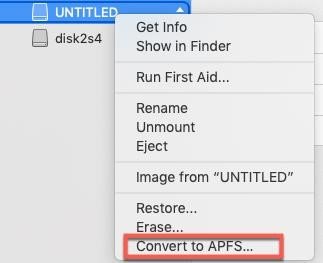
2. Yol: NTFS Sürücüsünü Yeniden Biçimlendirin
NTFS sürücüsünü APFS'ye dönüştürmek için bir diğer seçenek de NTFS'yi APFS'ye biçimlendirmektir. Her ne olursa olsun, bu teknik sürücü verilerini tamamen silecektir çünkü APFS dosya sistemi için yeni bir dizin yapısı oluşturulur. Bu nedenle, NTFS sürücü verilerini Mac'teki korumalı bir alana veya iCloud depolama alanına yedeklemeniz gerekir. Yedekleme tamamlandığında, NTFS'yi APFS olarak biçimlendirmek için bu yöntemleri izleyin:
Adım 1: İlk adımda Finder > Uygulamalar > Yardımcı Programlar > Disk Yardımcı Programını açmanız gerekir.
Adım 2: Görünüm açılır menüsünde sol üst tarafta bulunan "Tüm Cihazları Göster" seçeneğine tıklayın.
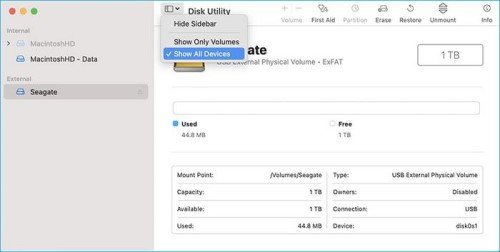
Adım 3: NTFS diskini seçin ve Medya menüsündeki Sil sekmesine tıklayın.
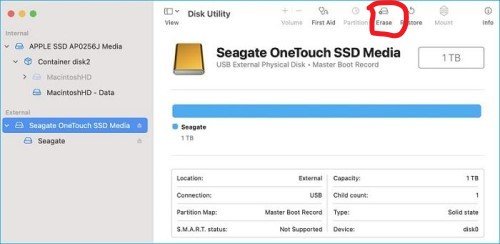
Adım 4: Diske bir isim bile verebilirsiniz (isteğe bağlı).
Adım 5: Ardından, Şema alanını GUID Bölümleme Haritası ve Biçimi APFS olarak ayarlayın.
Adım 6: NTFS'yi APFS'ye biçimlendirmek için Sil düğmesini seçin.
Adım 7: İşlem tamamlandığında, sürücü daha önce verdiğiniz ad altında APFS birimini gösterecektir.
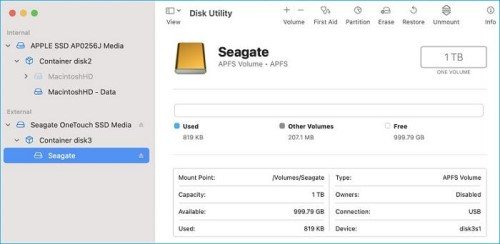
Bölüm 3: Biçimlendirilmiş Harici HDD'den Veriler Nasıl Kurtarılır?
Harici bir HDD'yi biçimlendirdiğinizde veri kaybı olacağını unutmayın! Ve burada, yedekleme olmadan biçimlendirilmiş HDD'den verilerin nasıl kurtarılacağı konusunda size rehberlik edeceğiz. Bir dosyayı sildiğinizde, dosya artık bilgisayar tarafından okunamıyor olsa bile, benzer bir alana başka bir dosya kaydedilene kadar dosya sabit sürücüde kalır. Silinen (kalıcı olarak silinenler dahil) dosyaları kurtarmanıza yardımcı olabilecek güvenilir bir veri kurtarma yazılımı bulmanız yeterlidir. Tenorshare 4DDiG Mac veri kurtarma yazılımı Apple Silicon M1, M1 Pro ve M1 Max Mac'ler ve T2 şifreli Mac'ler için en iyi kurtarmayı sağlamak için patent kurtarma teknolojisini kullanan Güvenilir bir Mac veri kurtarma aracıdır.
Neden Tenorshare Mac veri kurtarmayı seçmelisiniz?
- 4DDiG, M1 çipli Mac ve T2 güvenli Mac dahil olmak üzere tüm Mac cihazlarından veri kurtarmayı destekler
- 4DDiG, SD kart, USB, harici sabit sürücü ve benzeri dahil olmak üzere hem mac dahili hem de harici cihazlardan veri kurtarmayı destekler
- 4DDiG'nin Mac ve Windows'ta kullanımı tamamen güvenlidir
- Veri kurtarma işlemi için yüksek verimlilik ve kullanıcı dostu
Biçimlendirilmiş sabit sürücüden veriler nasıl kurtarılır:
Güvenli İndir
Güvenli İndir
- Mac'inizde 4DDiG veri kurtarmayı ücretsiz olarak başlatmanız, ardından biçimlendirilmiş sabit sürücünüzün konumunu seçmeniz ve veri kurtarmayı başlatmak için "Başlat" a tıklamanız gerekir.
- 4DDiG'nin biçimlendirilmiş sabit diskinizdeki dosyaları aramasını bekleyin, tarama işlemi tamamlandığında, taranan her dosyayı önizleyebilirsiniz.
- Önizlemeden sonra, kurtarmak istediğiniz dosyaları seçin ve ardından "Kurtar" a gidin. Hepsi bu kadar, biçimlendirilmiş sabit sürücüdeki kayıp dosyalarınız yakında geri dönecek.



Bölüm 4: İnsanlar Ayrıca Soruyor
1. Neden APFS'ye Dönüştürmem Gerekiyor?
APFS, HFS+'da bulamayacağınız büyük avantajlar sunar. Ayrıca, SSD'ler ve flash sürücüler için de önerilen dosya sistemidir.
Hızlı Çoğaltma ve Kopyalama için: APFS, HFS+'dan çok daha hızlıdır. Dosya ve klasörleri bir saniye içinde çoğaltabilir ve kopyalayabilir.
Güvenilirlik: Hızlı performansın yanı sıra APFS aynı zamanda en güvenilir dosya sistemidir.
2. USB Fat32 Olarak Nasıl Biçimlendirilir?
Mac veya Linux kutusu gibi Windows olmayan bir sistemle (ara sıra bile olsa) dosya alışverişi yapmak istiyorsanız, dosya boyutlarınız 4 GB'tan küçük olduğu sürece FAT32 size daha az sıkıntı verecektir. İşte adım adım kılavuz Mac'te USB Fat32 olarak nasıl biçimlendirilir.
Sonuç
Artık harici HDD salt okunur sorununu nasıl çözeceğinizi ve HDD'yi APFS'ye nasıl dönüştüreceğinizi biliyorsunuz. Karartılmış HDD'den veri kurtarmak için, Tenorshare 4DDiG Mac veri kurtarma yazılımı veri kaybını önlemek ve NTFS'yi APFS'ye dönüştürmekten kaynaklanan diğer durumlardan kaçınmak için gerçekten mükemmeldir. Dahası, bu yeni formatın sunduğu sayısız avantajın keyfini çıkarabilirsiniz. Bir deneyin.